Смарт-часы Garmin — современное устройство, имеющее множество полезных функций. Впрочем, даже этот список можно значительно расширить, если подключить часы к смартфону. Благодаря приложению Garmin Connect можно синхронизировать данные, получать уведомления, анализировать тренировки и многое другое. В статье Ябко мы подробно рассмотрим 5 простых шагов, как правильно подключить смарт-часы Гармин к телефону с помощью приложения Garmin Connect, а также какие настройки необходимо выполнить для корректной работы устройства.
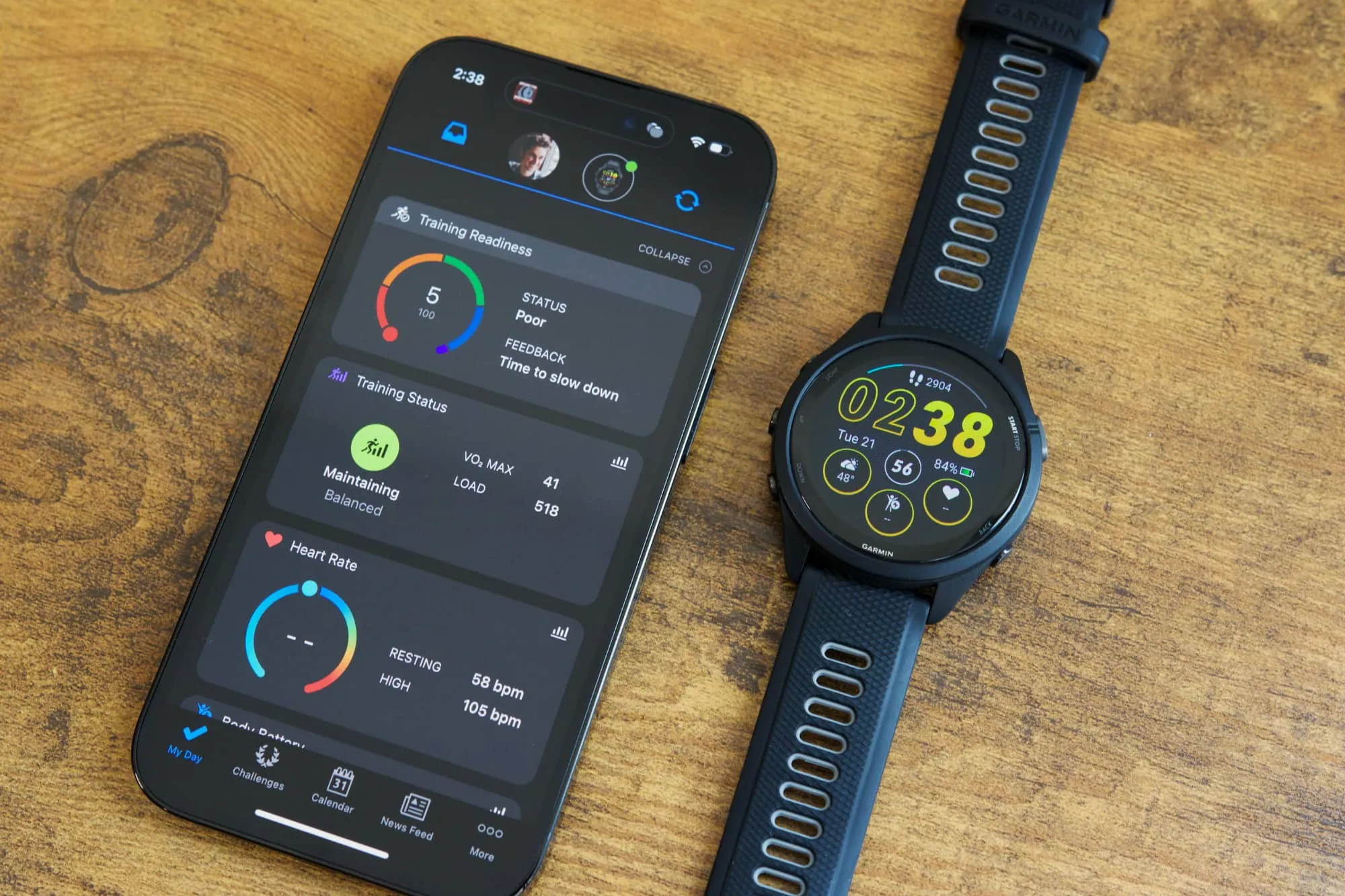
Шаг 1: Установка приложения Garmin Connect
Чтобы подключить часы Garmin к телефону, необходимо сначала загрузить приложение Garmin Connect из магазина приложений Google Play (для Android) или App Store (для iOS). После установки приложения откройте его и создайте учетную запись, или войдите в существующую, если вы уже зарегистрированы.
Шаг 2: Добавьте устройство в приложении Garmin Connect
Откройте Garmin Connect и выберите меню добавления устройства. Если ваши часы не отображаются на главной странице, выберите «Обзор всех совместимых устройств».
Переведите часы в режим сопряжения. Для этого зайдите в меню часов: «MENU» > «Настройки» > «Телефон» > «Соединение телефона». Такой порядок действий подходит для большинства моделей часов Гармин.
Подтвердите соединение через кнопку «Подключить устройство». Телефон начнет поиск доступных устройств Garmin и предложит соединение.
Шаг 3: Завершение соединения
Подтвердите соединение, нажав OK в системном окне, которое появится на экране телефона. После этого на дисплее часов появится PIN-код.
Введите PIN-код, отображаемый на часах, в открывшемся окне на телефоне и нажмите «OK». Это подтвердит соединение между устройствами.
Предоставьте контакты и журнал вызовов. Это необходимо для правильной работы функций смарт-уведомлений и других сервисов Garmin.
Шаг 4: Настройка разрешений и уведомлений
После успешного соединения появится несколько запросов на предоставление разрешений для приложения Garmin Connect. Выполните следующие действия:
- Включите доступ к оповещениям. Для этого перейдите в «Настройки» > «Управление приложениями» > «Специальный доступ» > «Доступ к уведомлениям». Убедитесь, что Garmin Connect имеет доступ к уведомлениям телефона.
- Отрегулируйте уведомления на часах. В приложении выберите меню "Сообщения и уведомления" > "Сообщения телефона". Здесь можно выбрать, какие уведомления будут отображаться на занятиях или в другое время.
Предоставьте все необходимые разрешения приложения: доступ к контактам, календарю, текстовым сообщениям и т.д. Это можно сделать через системные настройки телефона в разделе «Разрешения приложений».
full.jpg.webp)
Шаг 5: Завершение настройки
После всех действий дождитесь завершения синхронизации устройств. После завершения настроек вы сможете полностью использовать все возможности, которые имеют часы Garmin, такие как получение уведомлений, синхронизация данных об активности, мониторинг здоровья и прочее.
Дополнительные настройки для телефонов Huawei/Honor
Для некоторых телефонов, таких как Huawei или Honor, может потребоваться дополнительная настройка запуска приложений, чтобы Garmin Connect работал в фоновом режиме. Это можно сделать в меню «Батарея» > «Запуск приложений». Выключите ограничения для Garmin Connect, чтобы обеспечить непрерывную работу приложения.
Если уметь подключить часы Garmin к телефону, это открывает больше возможностей, позволяя максимально использовать свое устройство. Следуйте приведенным выше шагам для успешного сочетания часов с мобильным телефоном и наслаждайтесь удобством и функциональностью, предлагаемой Garmin Connect.
























































































-max-100.jpg.webp)












/lampa-dlya-monitoru-1-max-100.png.webp)





















































